Configurez les informations d'identification pour les plug-ins personnalisés SnapCenter
 Suggérer des modifications
Suggérer des modifications


SnapCenter utilise des identifiants pour authentifier les utilisateurs pour les opérations SnapCenter. Vous devez créer des informations d'identification pour l'installation des plug-ins SnapCenter et des informations d'identification supplémentaires pour exécuter des opérations de protection des données sur des bases de données ou des systèmes de fichiers Windows.
-
Hôtes Linux
Vous devez configurer les informations d'identification pour l'installation des plug-ins sur les hôtes Linux.
Vous devez configurer les informations d'identification pour l'utilisateur root ou pour un utilisateur non-root disposant de privilèges sudo pour installer et démarrer le processus de plug-in.
Meilleure pratique: bien que vous soyez autorisé à créer des informations d'identification pour Linux après le déploiement des hôtes et l'installation des plug-ins, la meilleure pratique consiste à créer des informations d'identification après l'ajout de SVM, avant de déployer des hôtes et d'installer des plug-ins.
-
Hôtes Windows
Vous devez configurer les informations d'identification Windows avant d'installer les plug-ins.
Vous devez configurer les informations d'identification avec les privilèges d'administrateur, y compris les droits d'administrateur sur l'hôte distant.
-
Applications de plug-ins personnalisées
Le plug-in utilise les informations d'identification sélectionnées ou créées lors de l'ajout d'une ressource. Si une ressource ne nécessite pas d'informations d'identification pendant les opérations de protection des données, vous pouvez définir les informations d'identification comme aucun.
Si vous configurez des informations d'identification pour des groupes de ressources individuels et que le nom d'utilisateur ne dispose pas de privilèges d'administrateur complets, vous devez affecter au moins le groupe de ressources et les privilèges de sauvegarde au nom d'utilisateur.
-
Dans le volet de navigation de gauche, cliquez sur Paramètres.
-
Dans la page Paramètres, cliquez sur Credential.
-
Cliquez sur Nouveau.
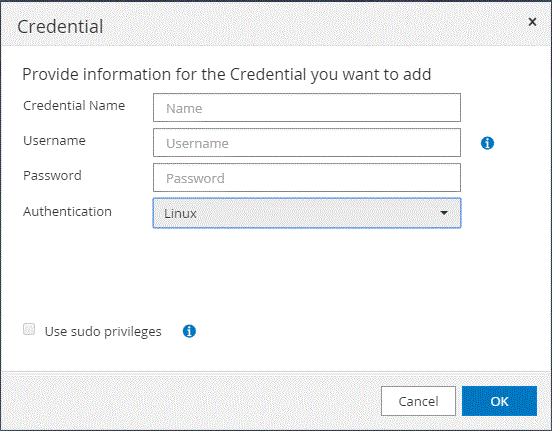
-
Dans la page Credential, spécifiez les informations requises pour la configuration des informations d'identification :
Pour ce champ… Procédez comme ça… Nom d'identification
Saisissez un nom pour les informations d'identification.
Nom d'utilisateur
Entrez le nom d'utilisateur et le mot de passe à utiliser pour l'authentification.
-
Administrateur de domaine ou tout membre du groupe d'administrateurs
Spécifiez l'administrateur de domaine ou tout membre du groupe d'administrateurs sur le système sur lequel vous installez le plug-in SnapCenter. Les formats valides pour le champ Nom d'utilisateur sont les suivants :
-
NetBIOS\username
-
Domain FQDN\username
-
-
Administrateur local (groupes de travail uniquement)
Pour les systèmes appartenant à un groupe de travail, spécifiez l'administrateur local intégré sur le système sur lequel vous installez le plug-in SnapCenter. Vous pouvez spécifier un compte d'utilisateur local appartenant au groupe d'administrateurs locaux si le compte d'utilisateur dispose de privilèges élevés ou si la fonction de contrôle d'accès utilisateur est désactivée sur le système hôte. Le format valide du champ Nom d'utilisateur est : username
Mot de passe
Entrez le mot de passe utilisé pour l'authentification.
Mode d'authentification
Sélectionnez le mode d'authentification que vous souhaitez utiliser.
Utilisez les privilèges sudo
Cochez la case utiliser privilèges sudo si vous créez des informations d'identification pour un utilisateur non-root.
Applicable uniquement aux utilisateurs Linux. -
-
Cliquez sur OK.
Une fois les informations d'identification terminées, vous pouvez affecter la maintenance des informations d'identification à un utilisateur ou à un groupe d'utilisateurs sur la page utilisateur et accès.



 Concepts
Concepts
